अद्यतन समस्या निवारक को चलाना एक प्रभावी समाधान है
- विंडोज अपडेट एरर 0x80004002 आपके कंप्यूटर को OS अपडेट पूरा करने से रोक देगा।
- मैलवेयर या वायरस संक्रमण के साथ-साथ खराब सिस्टम फ़ाइलें अक्सर संभावित कारण होती हैं।
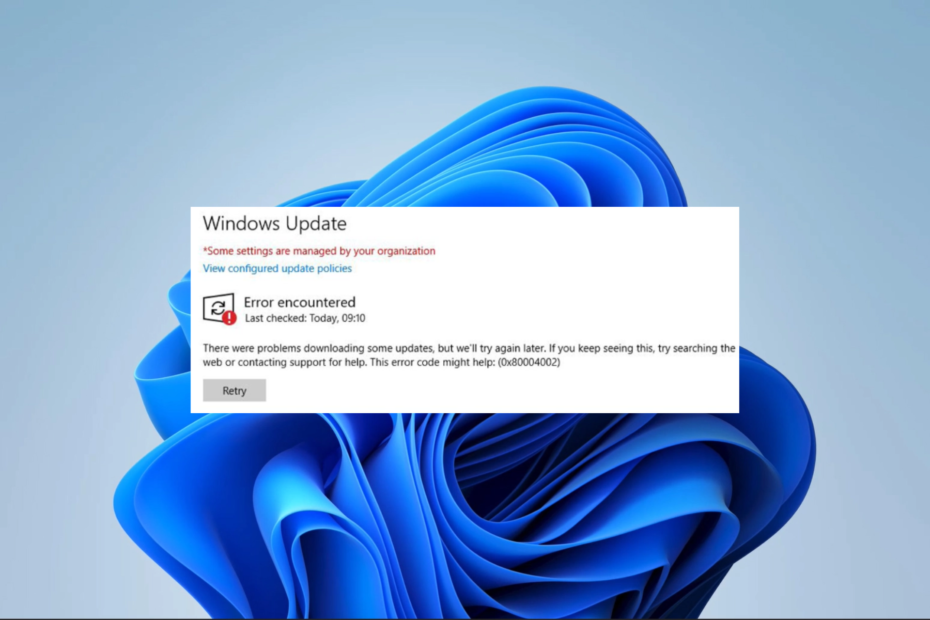
एक्सडाउनलोड फ़ाइल पर क्लिक करके स्थापित करें
Windows अद्यतन विफलताएँ कष्टप्रद हो सकती हैं! फोर्टेक्ट के साथ, आपको अपडेट के बाद गुम या दूषित फ़ाइलों के कारण होने वाली त्रुटियों से छुटकारा मिल जाएगा। उपयोगिता मूल विंडोज सिस्टम फ़ाइल संस्करणों के भंडार को बनाए रखती है, और यह क्षतिग्रस्त लोगों को अच्छे लोगों के लिए स्वैप करने के लिए एक रिवर्स एल्गोरिथ्म का उपयोग करती है।
- फोर्टेक्ट डाउनलोड करें और इसे इंस्टॉल करें आपके पीसी पर।
- उपकरण की स्कैनिंग प्रक्रिया प्रारंभ करें उन दूषित फ़ाइलों को देखने के लिए जो मुद्दों का स्रोत हैं।
- राइट-क्लिक करें मरम्मत शुरू करें आपके कंप्यूटर के साथ सुरक्षा और प्रदर्शन समस्याओं को हल करने के लिए।
- फोर्टेक्ट द्वारा डाउनलोड किया गया है 0 इस महीने के पाठक।
विंडोज अपडेट एक महत्वपूर्ण ऑपरेटिंग सिस्टम प्रक्रिया है क्योंकि वे ओएस को सही ढंग से चलाने के लिए सुविधाओं और पैच पेश करते हैं। हालाँकि, 0x80004002 जैसी त्रुटियाँ प्रक्रिया को बाधित कर सकती हैं।
यह त्रुटि कोड जैसे कुछ संदेशों से जुड़ा है स्थापित स्थिति स्थिति 0x80004002 में परिवर्तित करने में विफल, और डाउनलोड त्रुटि - 0x80004002 विंडोज 11. हम इसे इस गाइड में ठीक करते हैं।
Windows अद्यतन त्रुटि 0x80004002 क्या है?
यह एक मानक त्रुटि कोड है जो इंगित करता है कि अद्यतन प्रक्रिया में कोई समस्या है। पाठकों के साथ बातचीत से, हम पाते हैं कि निम्न में से कोई भी अक्सर इसे ट्रिगर करता है:
- फ़ाइल भ्रष्टाचार - विंडोज यूजर्स के साथ दूषित या अपूर्ण Windows अद्यतन फ़ाइलें त्रुटि का अनुभव होने की संभावना है।
- नेटवर्क कनेक्टिविटी मुद्दे – खराब इंटरनेट कनेक्शन अपडेट के दौरान समस्याएं होंगी और कुछ त्रुटियां ट्रिगर होंगी।
- रजिस्ट्री के मुद्दे - OS के कुछ उपयोगकर्ताओं के लिए, यह खराब या दूषित रजिस्ट्री का परिणाम है।
- मैलवेयर या वायरस संक्रमण - कंप्यूटर वायरस नियमित रूप से चलने वाली प्रक्रियाओं को बदलने के लिए जाने जाते हैं और अक्सर अद्यतन त्रुटियों को जन्म देंगे।
यदि आपको अद्यतन समस्या का सामना करना पड़ता है तो आइए अब हम आपके सर्वोत्तम समाधानों का पता लगाएं।
मैं Windows अद्यतन त्रुटि 0x80004002 कैसे ठीक करूं?
अपने मुख्य समाधानों में जाने से पहले, हम निम्नलिखित समाधान सुझाते हैं:
- अपने एंटीवायरस को अक्षम करें - सुरक्षा के लिए एंटीवायरस आवश्यक है, विशेष रूप से ऑनलाइन, लेकिन यदि आप तृतीय-पक्ष समाधान का उपयोग करते हैं, तो वे बहुत प्रतिबंधात्मक हो सकते हैं और त्रुटि को ट्रिगर कर सकते हैं, इसलिए इसे अस्थायी रूप से अक्षम करें।
- अपने डिवाइस को पुनरारंभ करें - एक रीबूट प्रभावी रूप से माइक्रो ग्लिट्स को हल करता है, इसलिए आपको इस विकल्प को आजमाना चाहिए।
- अपना इंटरनेट संपर्क जांचे - यदि आपका इंटरनेट कनेक्शन धीमा है, तो वायर्ड या तेज़ समाधान में बदलें।
यदि उपरोक्त पूर्व-फिक्स काम नहीं करते हैं, तो नीचे दिए गए अधिक विस्तृत समाधानों पर जाएँ।
1. Windows अद्यतन समस्या निवारक चलाएँ
- प्रेस खिड़कियाँ + मैं खोलने के लिए समायोजन अनुप्रयोग।
- बाएँ फलक पर, पर क्लिक करें प्रणाली, फिर नीचे स्क्रॉल करें और क्लिक करें समस्याओं का निवारण दाएँ फलक पर।
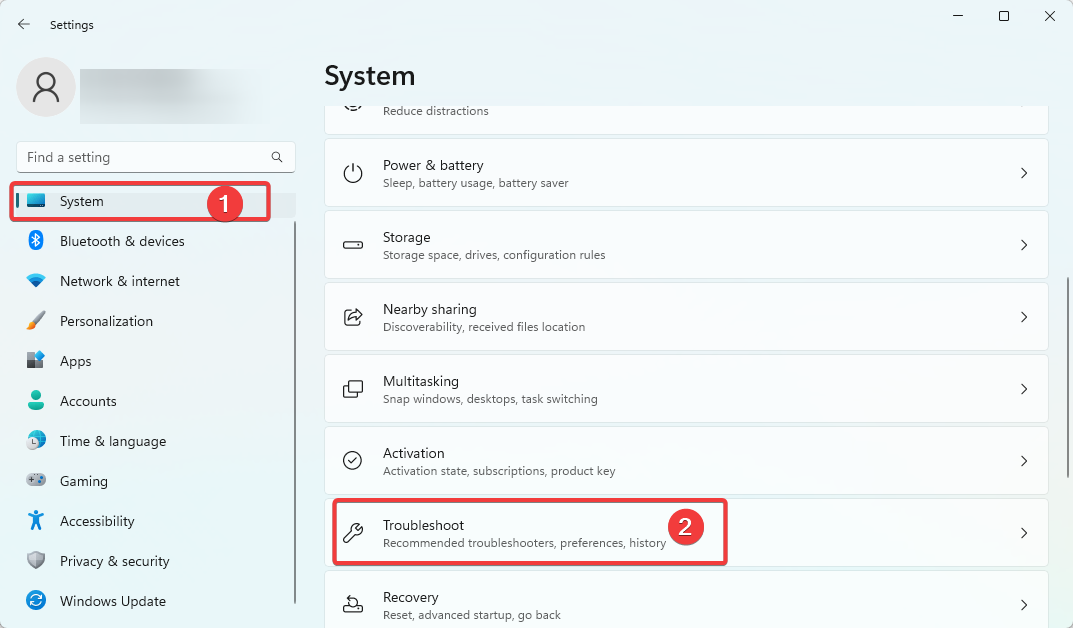
- चुनना अन्य समस्या निवारक.
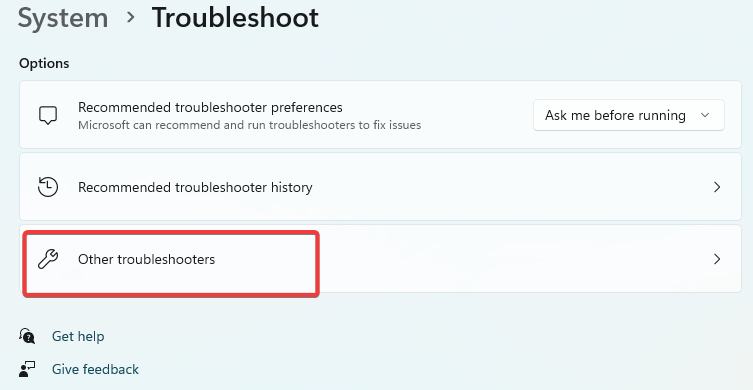
- पर क्लिक करें दौड़ना के सामने विंडोज़ अपडेट.
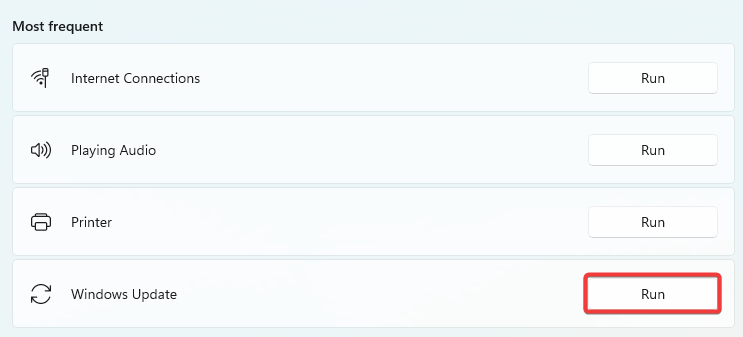
- सत्यापित करें कि यह 0x80004002 त्रुटि को ठीक करता है।
2. अपने ड्राइवरों को अपडेट करें
- पर राइट-क्लिक करें शुरू मेनू और चयन करें डिवाइस मैनेजर.
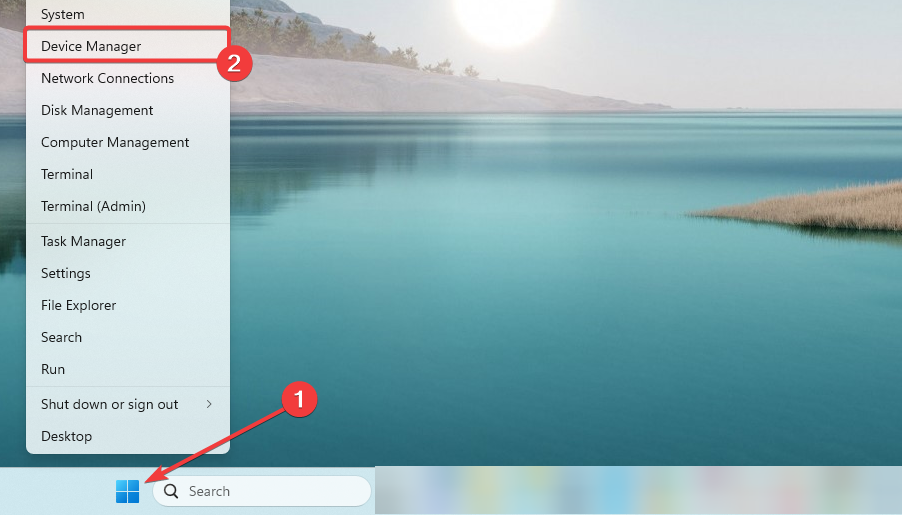
- पुराने ऐप्स के साथ किसी भी श्रेणी का विस्तार करें (आमतौर पर, इसमें एक पीला बैज होगा), अपने ड्राइवर पर राइट-क्लिक करें और क्लिक करें डिवाइस को अपडेट करें.
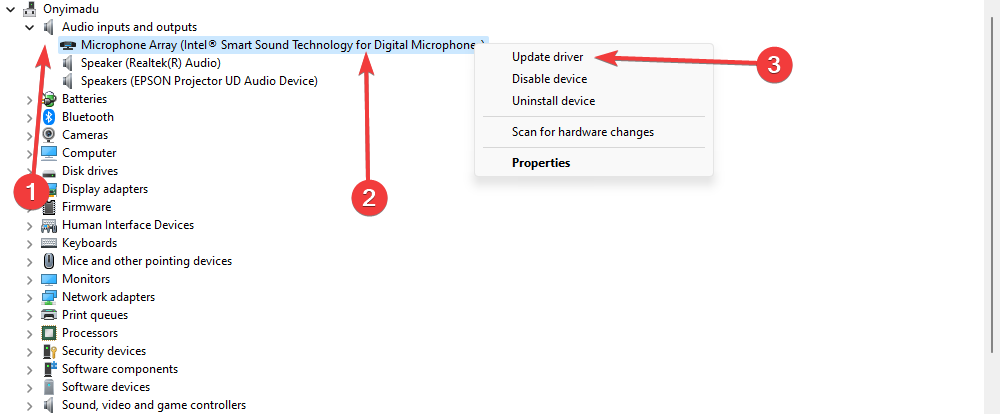
- क्लिक अपडेट के लिए स्वचालित रूप से खोजें.

- ड्राइवर के स्वचालित रूप से अपडेट होने की प्रतीक्षा करें और किसी भी पुराने ड्राइवर के लिए चरणों को दोहराएं।
- अद्यतन प्रक्रिया का पुन: प्रयास करें।
इसके अलावा, एक प्रभावी उपकरण से समर्पित समर्थन का उपयोग करके ड्राइवर अद्यतन करने के कार्यों को निष्पादित करना अधिक कुशल है।
इस समाधान के साथ, यह आपके पीसी को पुराने या लापता ड्राइवरों के लिए स्कैन करने और अन्य सिस्टम समस्याओं को पैदा किए बिना तदनुसार अपडेट करने की संभावना है।
⇒ ड्राइवरफिक्स प्राप्त करें
3. Windows अद्यतन घटकों को रीसेट करें
- प्रेस खिड़कियाँ + आर, प्रकार अध्यक्ष एवं प्रबंध निदेशक, और मारा सीटीआरएल + बदलाव + प्रवेश करना एक उन्नत कमांड प्रॉम्प्ट खोलने के लिए।

- नीचे स्क्रिप्ट इनपुट करें, हिटिंग प्रवेश करना हर एक के बाद।
नेट स्टॉप वूसर्वनेट स्टॉप क्रिप्टSvcनेट स्टॉप बिट्सनेट स्टॉप msiserver
- प्रेस खिड़कियाँ + इ, नीचे दिए गए पथों पर नेविगेट करें और सभी फ़ोल्डरों की सामग्री हटा दें।
सी:\Windows\System32\catroot2सी: \ विंडोज \ सॉफ्टवेयर वितरण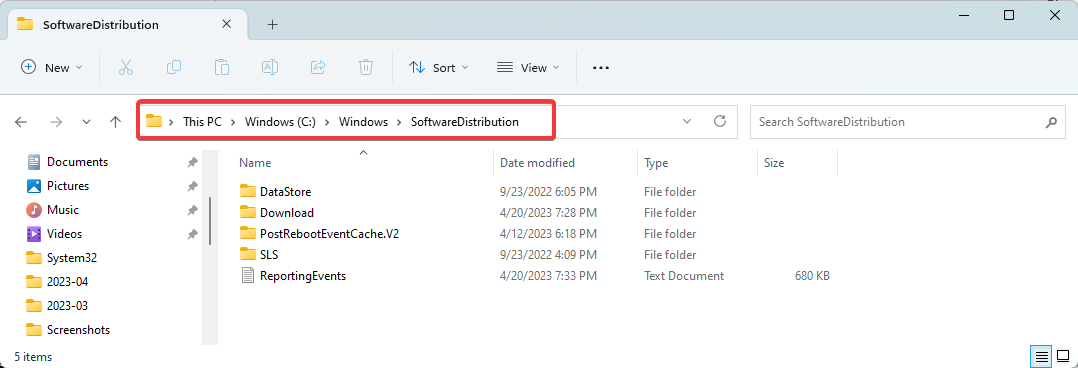
- एक उन्नत कमांड प्रॉम्प्ट को फिर से खोलें और नीचे दी गई स्क्रिप्ट को इनपुट करके और हिट करके रुकी हुई सेवाओं को फिर से शुरू करें प्रवेश करना हर एक के बाद।
नेट स्टार्ट वूसर्वनेट स्टार्ट क्रिप्ट एसवीसीनेट स्टार्ट बिट्सशुद्ध प्रारंभ msiserver
- अपने कंप्यूटर को पुनरारंभ करें और सत्यापित करें कि 0x80004002 त्रुटि हल हो गई है।
- फिक्स: डिवाइस अनुपालन नीति त्रुटि कोड 0xfde9
- Xfinity पर TVAPP 00100 त्रुटि: इसे ठीक करने के 3 तरीके
- 0x00000044 बीएसओडी त्रुटि: कारण और इसे कैसे ठीक करें
- 0x80d03801 Microsoft स्टोर त्रुटि: इसे कैसे ठीक करें
- फिक्स: 0x80073d13 Xbox गेम पास त्रुटि
4. क्षतिग्रस्त फाइलों की मरम्मत करें
- प्रेस खिड़कियाँ + आर, प्रकार अध्यक्ष एवं प्रबंध निदेशक, और मारा सीटीआरएल + बदलाव + प्रवेश करना एक उन्नत कमांड प्रॉम्प्ट खोलने के लिए।

- नीचे स्क्रिप्ट टाइप करें और हिट करें प्रवेश करना.
एसएफसी /scannow
- स्कैन पूरा होने तक प्रतीक्षा करें, फिर नीचे दी गई स्क्रिप्ट्स को हिट करते हुए इनपुट करें प्रवेश करना हर एक के बाद।
DISM /ऑनलाइन /क्लीनअप-इमेज /CheckHealthDISM /ऑनलाइन /क्लीनअप-इमेज /ScanHealthDISM /ऑनलाइन /क्लीनअप-इमेज /RestoreHealth
- अपने कंप्यूटर को पुनरारंभ।
इस लेख के लिए बस इतना ही। हमारे अधिकांश पाठकों ने हमारे द्वारा सुझाए गए समाधानों का उपयोग करके सफलता पाई है। ध्यान दें कि हो सकता है कि सभी सुधार आपके लिए काम न करें, लेकिन आपको वह प्रयास करना चाहिए जो आपकी स्थिति के लिए सबसे उपयुक्त लगता है।
नीचे टिप्पणी अनुभाग में हमसे संपर्क करें और हमें बताएं कि आपके लिए क्या काम करता है।
अभी भी समस्याएं आ रही हैं?
प्रायोजित
यदि उपरोक्त सुझावों ने आपकी समस्या का समाधान नहीं किया है, तो आपका कंप्यूटर अधिक गंभीर विंडोज़ समस्याओं का अनुभव कर सकता है। हम सुझाव देते हैं कि ऑल-इन-वन समाधान चुनें फोर्टेक्ट समस्याओं को कुशलता से ठीक करने के लिए। स्थापना के बाद, बस क्लिक करें देखें और ठीक करें बटन और फिर दबाएं मरम्मत शुरू करें।


